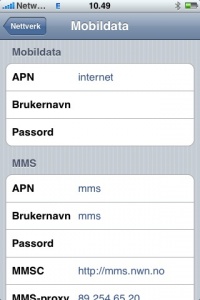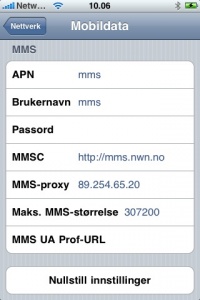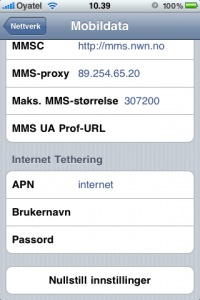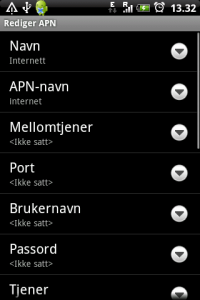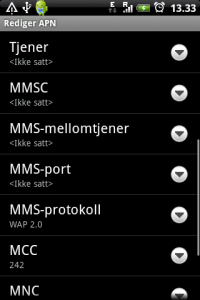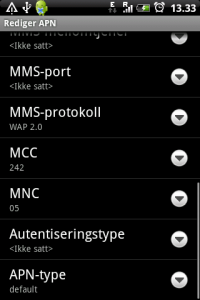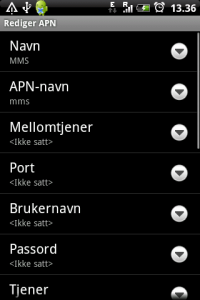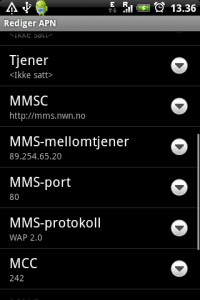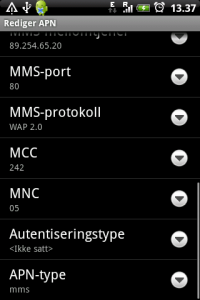Oyatel Mobil: Forskjell mellom sideversjoner
(→MMS) |
(→MMS) |
||
| Linje 46: | Linje 46: | ||
*'''Brukernavn:''' mms | *'''Brukernavn:''' mms | ||
*'''passord:''' ''"blankt"'' | *'''passord:''' ''"blankt"'' | ||
*'''MMSC:''' | *'''MMSC:''' mms.nwn.no | ||
*'''MMS-proxy:''' 89.254.65.20 | *'''MMS-proxy:''' 89.254.65.20 | ||
*'''Maks.MMS-størrelse:''' 307200 | *'''Maks.MMS-størrelse:''' 307200 | ||
Sideversjonen fra 23. nov. 2010 kl. 10:46
Oyatel Personsvar
Hvordan aktiverer jeg personsvar?
Alle abonnement hos Oyatel har personsvar aktivert.
Hvordan avspiller jeg personsvarmeldingene mine?
Hold inne "1" tasten. Samtalen vil da automatisk kobles til personsvar. Alternativt kan du ringe 47919191 eller +4747919191 hvis du befinner deg utlandet. Når samtalen kobles til personsvarsystemet følger du anvisningene som blir lest opp.
Hvordan legger jeg inn personlig melding på personsvar?
Ring personsvar (hold inne "1" tasten eller ring 47919191 eller +47 47919191 fra utlandet) og følg anvisningene du får.
Talepostkasse på iPhone
For å legge inn din Talepostkasse, velg Mobilsvar, tast inn følgende kode:
*5005*86*+4747919191#
og tast Ring ut. Det vil nå gå noen sekunder, og Talepostkassen din er lagret.
Oppsett MMS og datatrafikk
Automatisk oppsett
De fleste telefoner kan settes opp automatisk. Få automatisk oppsett.
Manuelt oppsett for iPhone
Oppsettet gjelder iPhone 2G / 3G / 3GS med iPhone OS 3.x eller nyere:
Gå inn på: Innstillinger - Generelt - Nettverk - Dataroaming og aktiver denne.
Gå så inn på: Innstillinger - Generelt - Nettverk - Mobildatanettverk og legg inn følgende innstillinger:
Mobildata
Mobildata muliggjør å kunne bruke telefonen på mobilt-internett.
- APN: internet
- Brukernavn: "blankt"
- Passord: "blankt"
MMS
- APN: mms
- Brukernavn: mms
- passord: "blankt"
- MMSC: mms.nwn.no
- MMS-proxy: 89.254.65.20
- Maks.MMS-størrelse: 307200
Restart telefon etter innlegging.
Gå så inn i Meldinger - det vil da komme opp melding at du må sette inn ditt mobilnummer (MERK : +47ditt mobilnummer'), gjør dette.
Nå skal det være mulig å sende og motta MMS-meldinger.
Tethering
Mobildata muliggjør å kunne koble iPhone til en datamaskin for å koble denne på internett via iPhone. For mer informasjon om hvordan man bruker Tethering, se http://support.apple.com/kb/HT3574. Det kreves at du har en iPhone 3G eller 3GS med iPhone OS 3.0 eller høyere for å kunne benytte tethering.
- APN: internet
- Brukernavn: "blankt"
- Passord: "blankt"
Restart telefon etter innlegging.
Manuelt oppsett for Android
Oppsettet gjelder Android-telefoner med Android 1.5 eller nyere. Eksempelbildene er tatt med en HTC Hero, og kan avvike fra andre Android-telefoner.
Gå inn på: Meny - Innstillinger - Trådløst og nettverk - Mobile nettverk og legg til nye APN:
Mobildata
Mobildata muliggjør å kunne bruke telefonen på mobilt-internett.
- Navn: Internett
- APN-navn: internet
- Mellomtjener: "blankt"
- Port: "blankt"
- Brukernavn: "blankt"
- Passord: "blankt"
- Tjener: "blankt"
- MMSC: "blankt"
- MMS-mellomtjener: "blankt"
- MMS-port: "blankt"
- MMS-protokoll: WAP 2.0
- MCC: 242
- MNC: 05
- Autentiseringstype: "blankt"
- APN-type: default
MMS
- Navn: mms
- APN-navn: mms
- Mellomtjener: "blankt"
- Port: "blankt"
- Brukernavn: "blankt"
- Passord: "blankt"
- Tjener: "blankt"
- MMSC: http://mms.nwn.no
- MMS-mellomtjener: 89.254.65.20
- MMS-port: 80
- MMS-protokoll: WAP 2.0
- MCC: 242
- MNC: 05
- Autentiseringstype: "blankt"
- APN-type: mms
Restart telefon etter innlegging.
Nå skal det være mulig å sende og motta MMS-meldinger.